Il tracciamento sulle nostre attività, sempre più borderline, impone delle contro misure: disabilita questa funzione su Windows.
Gli smartphone, in primis poi tutti gli altri device, governano le nostre vite. E fin qui nulla di nuovo. Tra funzioni, trucchi e app non c’è dubbio che ci svoltano la vita. Il massimo della comodità, sia dal punto di vista lavorativo che ludico.
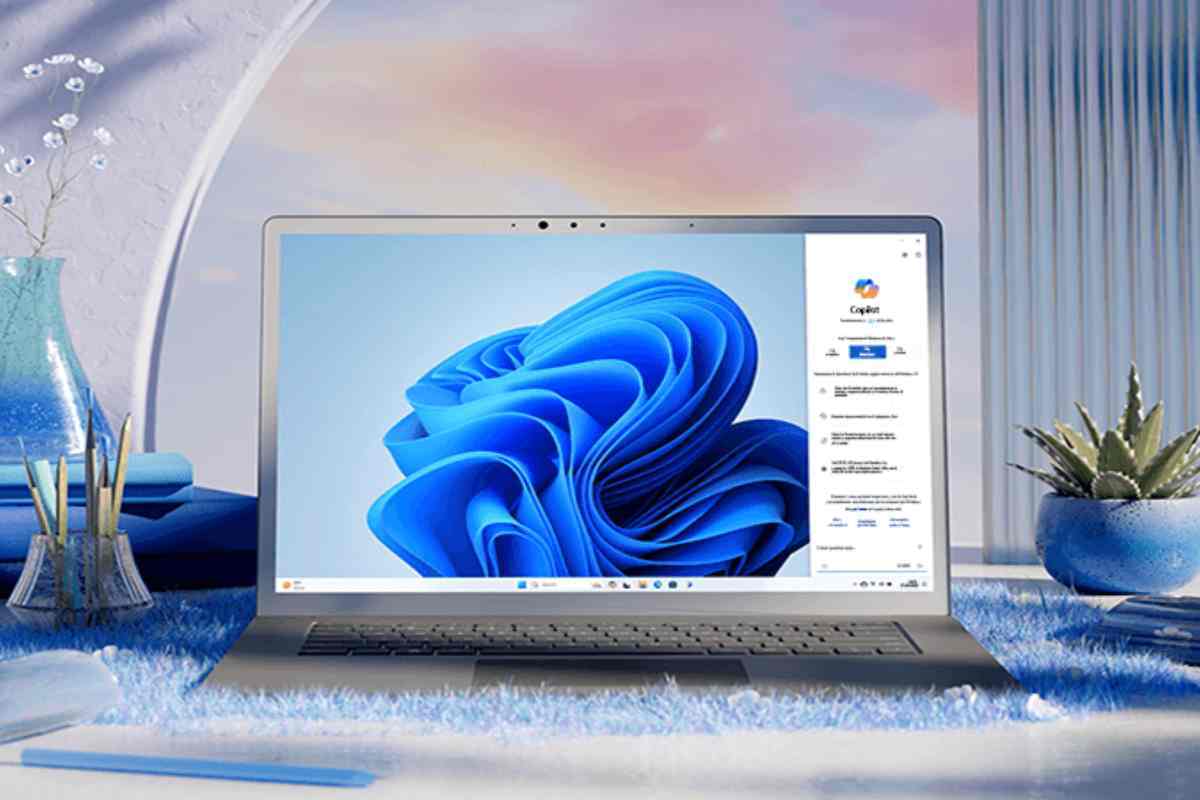
Praticamente ci dicono tutto. Il problema è proprio questo, sta in quel tutto: le informazioni che vediamo e riceviamo sono solo una frazione dei dati che generano. Tracciando e monitorando il nostro comportamento e le nostre attività, gli smartphone e i PC creano un profilo digitale di info paragonabile a una finestra (aperta) al mondo intero.
Come se non bastasse questa apertura dei nostri dati tramite device avviene fin troppo spesso senza nessun tipo di consenso o controllo. Inoltre metodi nuovi e sofisticati integrati nei dispositivi facilitano il monitoraggio, sia durante l’utilizzo attivo che durante l’esecuzione in background. Info sulla posizione, sulla nostra cronologia. Ma non solo.
Windows e quel tracker rimasto lì a nostra insaputa: come trovarlo e disabilitarlo. È importante
Le nostre attività sono praticamente sotto gli occhi di tutti, ma non è soltanto un problema per smartphone, di gran lungo il device più usato al mondo, lo è anche per i PC, utilizzatissimi quelli portatili, un ulteriore minaccia per i nostri dati.
Nello specifico, come sottolineato da XDA Developers, Windows 10 e 11 contengono già un tracker di attività, come parte della sua funzionalità Timeline, ma sebbene questa sia stata rimossa su Windows 11, a quanto pare il tracker non lo era. Meglio controllare. Niente di più semplice per fortuna.
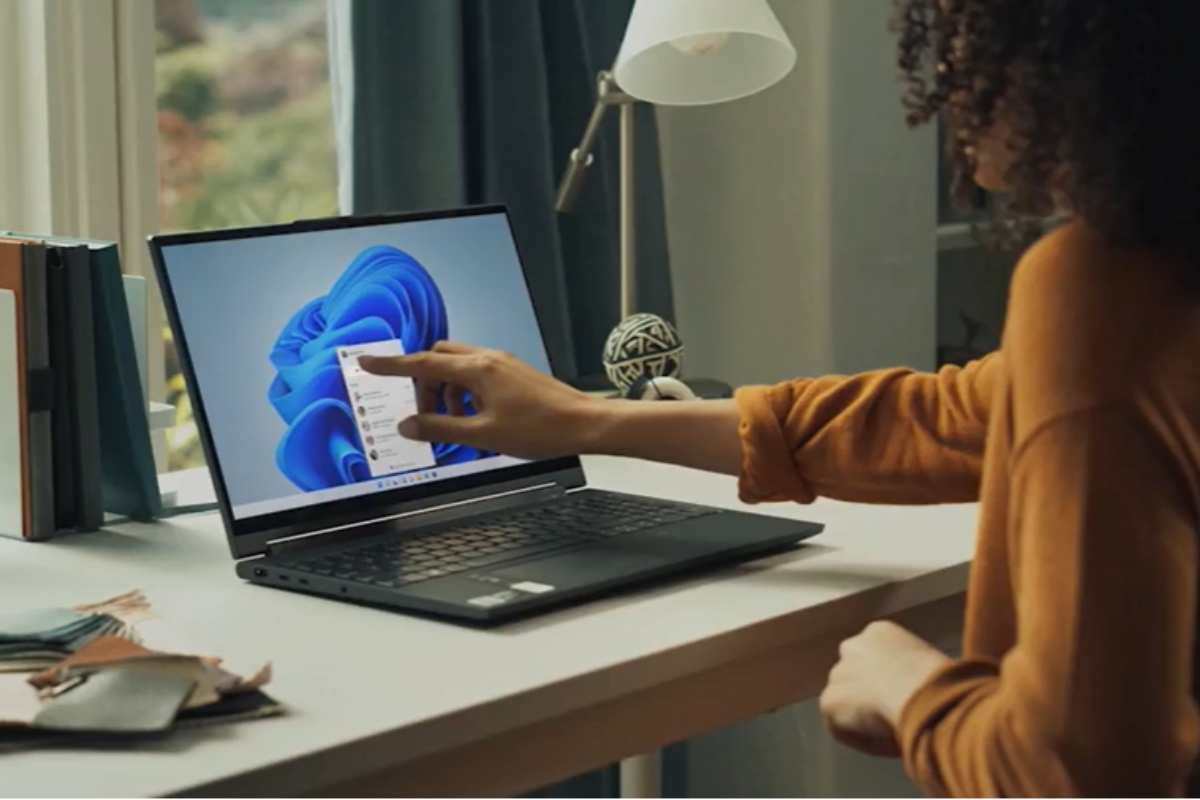
Per vedere se il tracker è ancora lì, presente sul nostro Windows 11, abilitato al tracciamento con la possibilità di essere disabilitato, si deve eseguire un percorso semplice e intuitivo. Si deve partire delle Impostazioni di Windows, poi, nella colonna di sinistra, è necessario selezionare Privacy e sicurezza, scrolla verso il basso, trova l’opzione cronologia attività e selezionala.
È da qui che possiamo disattivare “Memorizza la cronologia delle mie attività su questo dispositivo”. Spingendo o tappando “Cancella cronologia”. Una volta terminato, ci troviamo di fronte a un bivio in quanto ci troviamo di fronte a due note nella pagina di supporto di Microsoft per Cronologia attività. Nella prima c’è l’opzione per “inviare la cronologia delle attività a Microsoft, deprecata dall’aggiornamento di Windows 11 23H2 e 22H2, 23 gennaio 2024-KB5034204”.
Nella seconda ecco la possibilità di cancellare tutto manualmente (col metodo spiegato sopra) senza attendere i canonici 30 giorni per l’eliminazione automatica dall’ultima sincronizzazione dei tuoi dati sul cloud. Cosa fare? Dall’oggettivo al soggettivo il passo è breve, dipende da un utente e da quanto si fida di Microsoft.
